Cómo usar la API de Dataestur para hacer seguimiento de datos turísticos

Conozca las posibilidades del servicio API de Dataestur, incluida la descarga de archivos de datos o la conexión para su actualización automática
El servicio API de Dataestur ofrece tres soluciones de libre acceso para el seguimiento de datos turísticos:
- Descarga de los datos que componen los cuadros de mando analíticos. Son archivos xlsx que facilitan su tratamiento con cualquier herramienta básica de ofimática. Dispondrá del histórico de datos que forma parte de Dataestur.
- Conexión a través de url para descargar y actualizar de forma automática los datos de interés desde, por ejemplo, un programa de ofimática como Excel.
- Conexión a través de herramientas de líneas de comandos con clientes url (cURL) que facilitan las solicitudes de transferencia de datos desde un servidor y su integración en otros sitios web. Esta opción puede requerir conocimientos técnicos más avanzados para configurarse.
A continuación, le explicamos paso a paso las dos primeras opciones, con las que cualquier usuario puede acceder fácilmente a la descarga de los datos.
Descarga de consultas a las bases de datos de Dataestur
El acceso al servicio API de Dataestur está disponible en la esquina superior derecha del sitio web durante toda la navegación. Una vez dentro, encontrará todas las consultas publicadas para las fuentes alojadas en Dataestur. Puede consultar el detalle de fuentes y datos disponibles en el mapa web.
PASO 1: seleccionar la fuente de datos a descargar. Por ejemplo, la Encuesta de Ocupación Hotelera, que encontrará en el apartado temático “Alojamientos”, con el nombre “EOH”. Esta fuente dispone de cinco consultas diferentes que permiten descargar o automatizar la actualización de los datos según el país de origen de los turistas, según el destino de éstos (sea a nivel comunidad autónoma, provincia, zona o punto turístico) o según la categoría del alojamiento.
PASO 2: seleccionar los detalles a descargar de la consulta. Para ello, primero se clica sobre el botón “Pruébalo” y éste habilita debajo las diversas opciones. De forma general, hay que rellenar el período de tiempo de interés de la consulta (tenga en cuenta que cada dato como año o mes de inicio o fin se añade en una caja distinta) y el filtro de los datos (por ejemplo, si se está configurando la descarga de la EOH por categorías de alojamiento, habría que seleccionar la categoría de interés). En muchos casos, aparece un segundo filtro. En el ejemplo de la EOH, se podría seleccionar la información por lugar de residencia del turista (cualquiera, nacional o internacional).
PASO 3: generar la consulta presionando el botón “Execute”. La acción devolverá tres resultados. En caso de querer descargar el archivo xlsx hay que seleccionar la tercera opción, que podrá identificar sobre fondo gris. Habría que clicar en el botón “Download file”. De este modo, se iniciará la descarga del documento y lo tendrá disponible en pocos segundos en su equipo (por defecto se almacena en la carpeta “Descargas” de su navegador).
PASO 4: abrir el documento con cualquier programa para tratar datos, entre los que se encuentra Excel u otras opciones de software para hojas de cálculo como LibreOffice o Google Sheets.
A partir de ahí, podrá tratar los datos según sus necesidades e intereses. Recuerde que se trata de un archivo descargado y por tanto no se actualiza a medida que se actualice Dataestur. Si le interesa mantener actualizada la información de forma automática, siga las indicaciones del siguiente apartado.
Pasos para actualizar los datos automáticamente desde una hoja de cálculo
El punto de partida es nuevamente el servicio API de Dataestur, que encontrará siempre disponible en la esquina superior derecha durante su navegación por la web.
PASO 1: los primeros pasos son los mismos que para descargar una consulta de la base de datos. Recuerde: seleccione los datos, elija los detalles de interés de la consulta y genere su documento de datos presionando el botón “Execute”.
PASO 2: copiar la dirección web que aparece en el segundo resultado que encontrará y que se identifica con el epígrafe “Request URL”
PASO 3: conectar la API a una herramienta de ofimática como Excel. La conexión se realiza desde el menú de Datos, a través de la opción “Obtener datos” y seleccionando como origen una web. Habitualmente esta opción se encuentra en la agrupación “Otras fuentes”. Será suficiente con incorporar la url copiada en el paso anterior y pinchar en continuar para realizar la conexión.
PASO 4: cargar o transformar los datos para configurar la apariencia de los mismos en cada actualización.
Excel ofrece la posibilidad de cargar directamente la información o transformar la tabla para que los datos se muestren según las preferencias indicadas. Algunas modificaciones sencillas pueden ser renombrar alguna variable, seleccionar las columnas a mostrar o dividir o agrupar conjuntos de datos.
Una vez realizados los cambios que se consideren, sólo habrá que seleccionar “Cargar” los datos.
PASO 5: configurar la actualización de los datos. Se puede programar la actualización automática desde el menú de Datos de Excel. Habría que pinchar en propiedades de la consulta (se suele encontrar en “Actualizar todo” o “Consultas y conexiones”). Desde ahí, se puede configurar la actualización de los datos cada un intervalo de tiempo, cada vez que se abra el documento o a discreción.
A partir de este momento, cada vez que se actualice la conexión, se incorporarán los últimos datos disponibles en Datatestur al documento Excel.
Opciones de uso del servicio API con hojas de cálculo
Esta conexión mediante API a los datos turísticos permite el seguimiento de un modo fácil y la creación de indicadores o informes automatizados con los datos de interés. Se puede hacer con cualquier fuente disponible en Dataestur y permite configurarlo para datos generales como la llegada de turistas internacionales y residentes, las cifras de pasajeros aéreos comerciales o los datos de gasto turístico, por ejemplo. Desde Excel se puede configurar para obtener indicadores como la variación interanual, gráficos de evolución o comparativas entre distintos destinos y orígenes.
Una opción interesante para los pequeños municipios es configurar el seguimiento de la estadística turística disponible para ellos, como puede ser las experimentales del INE de turismo a partir de la telefonía móvil, que identifica los turistas internacionales y residentes según su origen, o la de viviendas de uso turístico. Incluso, si el municipio es un punto turístico para el INE o forma parte de una de las zonas turísticas del INE, podrá hacerse el seguimiento de datos como las encuestas de ocupación en alojamientos turísticos.
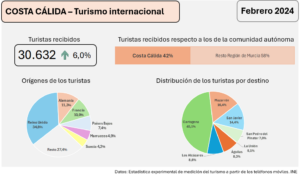
Asimismo, disponer de estos datos actualizado permite hacer comparaciones entre destinos o crear indicadores o cuadros de mando con datos agregados según intereses. Un ejemplo podría ser la creación de un informe de seguimiento de una zona turística como Costa Cálida. Se podría automatizar la actualización de los datos de turistas recibidos por sus municipios y crear indicadores de evolución, comparativos y de variaciones entre ellos.
Del mismo modo, las actualizaciones e indicadores se podrían personalizar para cada uno de los municipios. En este caso, por ejemplo un seguimiento del destino Los Alcázares.
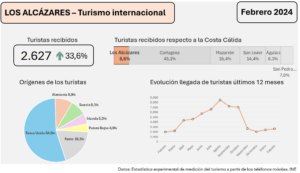
Conexiones a través de solicitudes htttp
Este tipo de conexiones permite integrar los datos disponibles en Dataestur en otros sistemas o sitios web. En otras palabras, facilita la consulta directa de información y su visualización en herramientas de análisis de datos. Estas conexiones funcionan a través de solicitudes web y suelen usarse mediante programación o con software especializado. Su uso requiere conocimientos técnicos más avanzados que los ejemplos anteriores.
Desde el servicio API de Dataestur se puede emplear el resultado ya comentado de “Request url” para realizar una conexión mediante programación, por ejemplo, en Phyton. Asimismo, el primer resultado disponible de cualquier consulta a la API (identificado con el epígrafe “Curl”) facilita el código para obtener los datos a partir de un terminal.


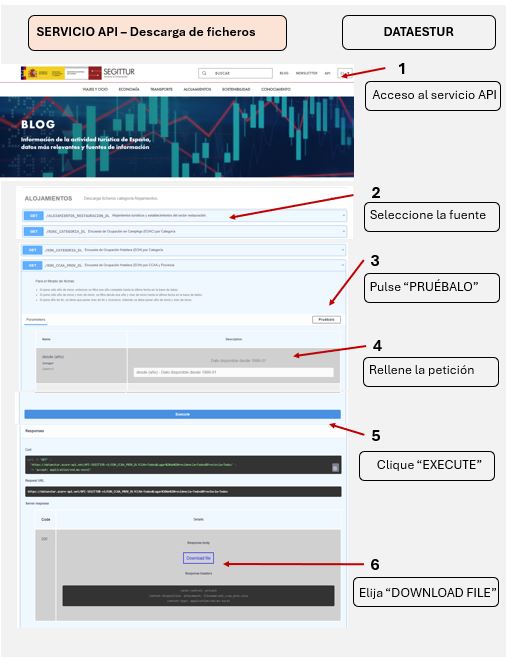

Buenas tardes:
antes de nada mi felicitación por el contenido de la entrada «Cómo usar la API de Dataestur para hacer seguimiento de datos turísticos» publicada el 04-06-2024.
Tengo una consulta técnica en relación a la conexión con Excel por si me pueden ayudar, por favor.
Trabajo con MAc, OS Sonoma 14.5, y la versión de Microsoft® Excel para Mac, Versión 16.88 (24081116), Licencia: Suscripción a Microsoft 365.
En la pestaña Obtener datos no me aparece la opción «De otras fuentes» con lo cual no puedo pegar la url de una de las consultas realizada a la API de DATAESTUR.
Las opciones que me aparecen en Obtener datos son: Obtener datos (power query), iniciar el editor de power query, configuración y de origen de datos, De una base de datos, Desde HTML, Desde texto y Desde ODBC de SQL server, y no aparece la opción «De otras fuentes».
Entiendo que la opción sería abrir la primera de ellas «Obtener datos (power query), en la que me aparecen unos iconos con una serie de opciones, entre las que considero las más adecuadas: Lista de SharePoint Online y OData, pero con ninguna de ellos consigo que lea los datos de la url que he pegado.
Podrían indicarme, por favor, cómo debería de proceder.
Gracias
Muchas gracias por su comentario.
En Excel para Mac, la opción de conectar url para la actualización de la información no está disponible en PowerQuery. Por este motivo, la opción sería descargar el archivo manualmente y luego trabajar con él en Excel o Power Query. Dispondría principalmente de estas opciones:
– Descargar el Archivo XLSX Manualmente:
La opción más confiable es abrir la URL en tu navegador y descargar manualmente el archivo XLSX.
Luego, puede abrir ese archivo en Excel y trabajar con los datos directamente o importarlos en Power Query para hacer transformaciones adicionales.
– Importar el Archivo descargado en Power Query:
Una vez descargado el archivo XLSX, puede importar el archivo en Power Query:
Ve a Datos → Obtener datos (Power Query) → Desde archivo → Desde libro y selecciona el archivo XLSX descargado.
Así dispondría de los datos actualizados pero su actualización tendría que ser manual.
Muchas gracias